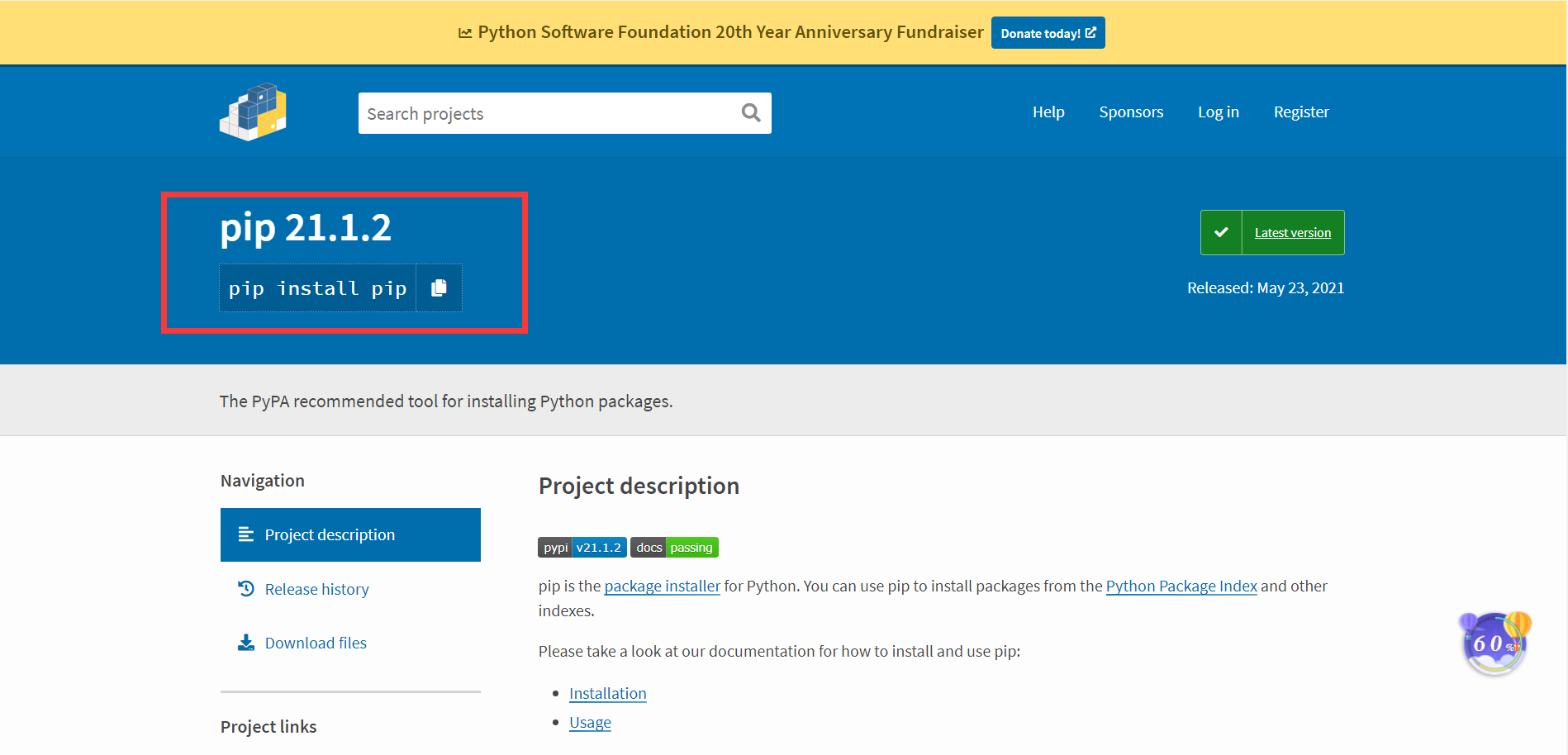
一分钟学会Python中pip的安装与使用_
文章目录
- 一、简单介绍
- 二、下载安装
- 三、最常用命令
-
- 1、显示版本和路径
- 2、获取帮助
- 3、升级 pip
- 4、安装包
- 5、升级包
- 6、卸载包
- 7、搜索包
- 8、显示安装包信息
- 9、列出已安装的包
- 10、查看指定包的详细信息
一、简单介绍
pip 是 Python 包管理工具,该工具提供了对Python 包的查找、下载、安装和卸载的功能,现在大家用到的所有包不是自带的就是通过pip安装的。Python 2.7.9 + 或 Python 3.4+ 以上版本都自带 pip 工具。如果有同学没有安装Python,可以点击直达安装教程。

二、下载安装
可以通过命令 pip --version 来判断是否已安装:

如果你还未安装,则可以使用以下两种方法来安装:
1、Python附带了一个ensurepip模块,可以在Python环境中安装pip。cmd输入以下命令安装pip
py -m ensurepip --upgrade
2、还可以下载一个Python脚本,使用命令行引导逻辑来安装pip。
- 下载脚本 到你的Python文件夹下
- win+cmd打开终端,切换至你脚本的目录
- 输入命令回车
py get-pip.py
三、最常用命令
1、显示版本和路径
pip --version

2、获取帮助
pip --help

3、升级 pip
pip install -U pip
ps:升级需谨慎,经常看到pip提醒升级,然后输入命令回车,系统开始下载最新版安装包,
准备安装前卸载了旧版pip,然后新版又报错无法安装,只好又重装。
4、安装包
pip install SomePackage # 最新版本
pip install SomePackage==1.0.4 # 指定版本
pip install ‘SomePackage>=1.0.4’ # 最小版本
比如我要安装sklearn,输入pip install sklearn,就会安装最新版本的包

5、升级包
pip install --upgrade SomePackage
升级指定的包,通过使用==, >=, <=, >, < 来指定一个版本号。
6、卸载包
pip uninstall SomePackage
7、搜索包
pip search SomePackage
8、显示安装包信息
pip show SomePackage

9、列出已安装的包
pip list

10、查看指定包的详细信息
pip show -f SomePackage

######学习资源推荐
零基础Python学习资源介绍
👉Python学习路线汇总👈
Python所有方向的技术点做的整理,形成各个领域的知识点汇总,它的用处就在于,你可以按照上面的知识点去找对应的学习资源,保证自己学得较为全面。(学习教程文末领取哈)

👉Python必备开发工具👈

温馨提示:篇幅有限,已打包文件夹,获取方式在:文末
👉Python学习视频600合集👈
观看零基础学习视频,看视频学习是最快捷也是最有效果的方式,跟着视频中老师的思路,从基础到深入,还是很容易入门的。

👉实战案例👈
光学理论是没用的,要学会跟着一起敲,要动手实操,才能将自己的所学运用到实际当中去,这时候可以搞点实战案例来学习。

👉100道Python练习题👈
检查学习结果。

👉面试刷题👈




资料领取
上述这份完整版的Python全套学习资料已经上传CSDN官方,朋友们如果需要可以微信扫描下方CSDN官方认证二维码输入“领取资料” 即可领取。

更多推荐
 已为社区贡献11条内容
已为社区贡献11条内容







所有评论(0)